Cómo corregir el error 740 al instalar una impresora en Windows 10 u 11
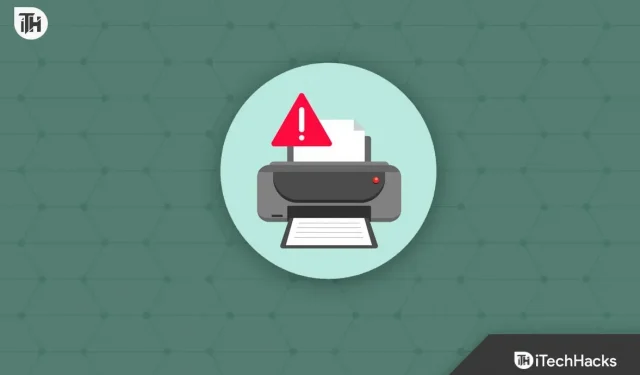
Los usuarios de Windows están furiosos por un problema reciente que les impide agregar la impresora en Windows 11 o 10. Encuentran el error 740 cada vez que intentan agregar la impresora en Windows 10 u 11. Incluso con numerosas actualizaciones nuevas, Windows 11 todavía tiene fallas y problemas. Muchos usuarios están teniendo problemas con diferentes aspectos de Windows, como lo demuestran las quejas realizadas por los usuarios en la Comunidad de Windows.
El error 740 ha sido informado por los usuarios de la impresora, quienes agregarán el dispositivo al menú del asistente de la impresora. Cuando agregan la impresora a Windows 10 u 11, no pueden entender por qué ven este problema. Los usuarios de Windows 10 también han mencionado el problema. Estamos aquí para proporcionar una guía sobre cómo resolver el problema del error 740 al agregar la impresora. También discutiremos las causas del problema que está experimentando. Para descubrir cómo solucionar el problema, comencemos con el tutorial.
¿Qué significa Windows 11 Add Printer Error 740?
Los clientes que intentan agregar una impresora en Windows 11 han informado del error 740 Installing Printer. Si tiene el mismo problema, es posible que haya recibido la advertencia que describe los privilegios de administrador o de red. Existe la probabilidad de que el problema pueda estar ocurriendo por varias causas. A continuación, proporcionaremos una lista de las causas típicas del problema. Puede verificarlos porque hacerlo hará que el problema sea más fácil de abordar.
- La impresora no está conectada correctamente.
- Hay algunos problemas de controladores de red con Windows 11.
- El controlador de la impresora no está instalado correctamente en el dispositivo.
- El asistente de la impresora no obtiene privilegios administrativos.
- Hay algunos problemas con la impresora.
Al agregar una impresora en Windows 10/11, solucione el error 740
Hay muchos de ustedes que están molestos por el problema del Error 740 al agregar la impresora. La solución al problema no es particularmente difícil. Con la ayuda de las técnicas que le proporcionaremos a continuación, puede resolverlo con facilidad. Debe asegurarse de que se implementen con éxito en su sistema.
Verifique la conexión de la impresora
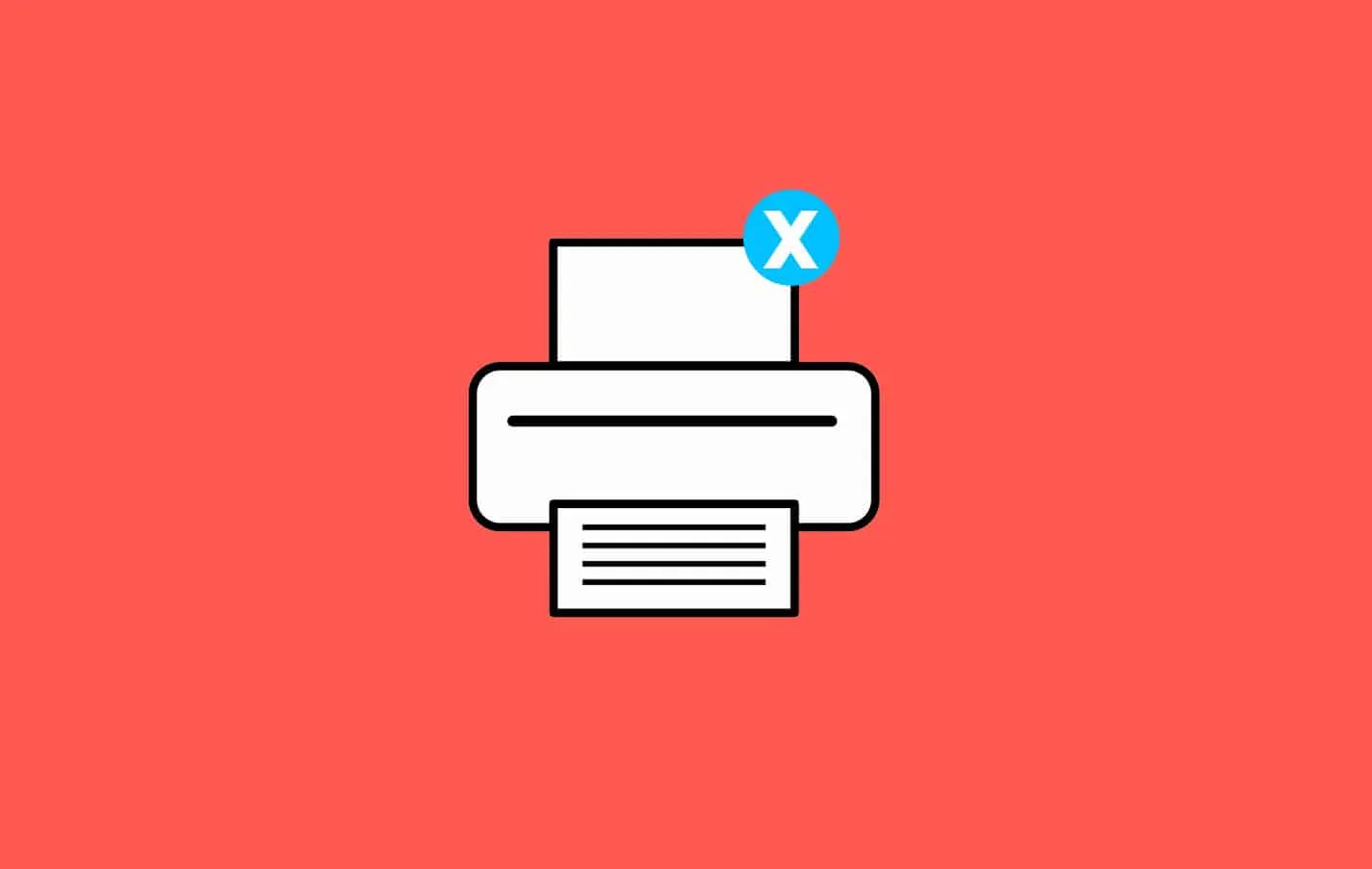
Los usuarios son responsables de asegurarse de que la impresora que intentan agregar esté correctamente conectada a su sistema. Si no lo sabe, en ocasiones la impresora tiene cables sueltos que impiden que se conecte correctamente al sistema. Además, es probable que experimente el error 740 al agregar la impresora si está utilizando un cable que tiene daños físicos u otros problemas. Antes de iniciar el asistente de la impresora, le recomendamos que verifique la conectividad de la impresora en su PC. Desde Dispositivos e Impresoras del Panel de Control, puedes comprobarlo rápidamente.
Comprobar cables

Le recomendamos que examine los cables que vienen con la impresora. Además, asegúrese de que el cable de alimentación esté en buen estado de funcionamiento. El error 740 al conectar la impresora puede ocurrir cuando la impresora no recibe una fuente de alimentación suficientemente estabilizada debido a un problema con la toma de corriente o el cable. Como resultado, le recomendamos que se asegure de que los cables de la impresora funcionen correctamente. Debe repararlo si hay algún daño físico.
Desactivar el control de cuentas de usuario
Mientras instala la impresora, también puede desactivar el Control de cuentas de usuario de Windows. Existe la posibilidad de que la instalación de la impresora provoque conflictos, ya que el Control de cuentas de usuario evita que los programas realicen cambios. Como resultado, le recomendamos que intente deshabilitar el Control de cuentas de usuario utilizando las instrucciones adjuntas para ver si se solucionó el problema.
- Para abrir Ejecutar, presione la tecla de Windows y R.
- Presione Entrar después de escribir configuración de control de cuenta de usuario.
- Después de eso, arrastre el control deslizante a Nunca notificar y luego haga clic en Aceptar para guardar los cambios.
- Volver a agregar la impresora le permitirá verificar si el problema se ha solucionado.
- Vuelva a establecer el control deslizante en su configuración predeterminada después de agregar la impresora.
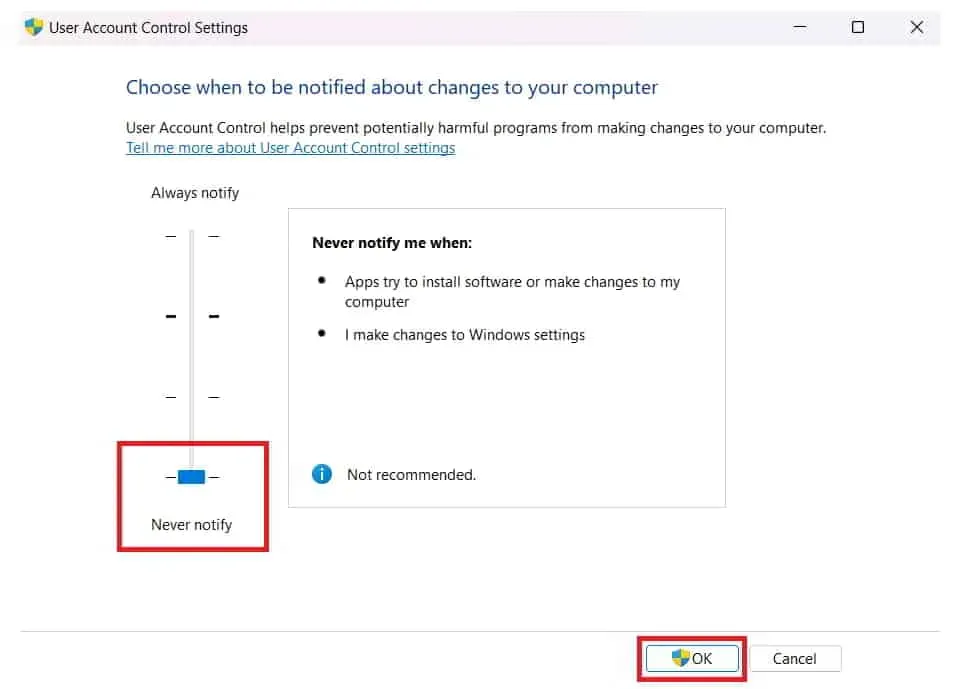
Active el Solucionador de problemas de impresoras de Windows
Para determinar si la impresora tiene problemas de hardware o software, también puede intentar ejecutar el Solucionador de problemas de impresoras de Windows. Los usuarios tienen acceso a una función de Windows que les permite solucionar los problemas de la impresora de forma independiente. Para ti, los trámites serán sumamente sencillos. El Solucionador de problemas de impresoras de Windows simplemente debe iniciarse una vez para que comience a buscar posibles problemas. El solucionador de problemas mostrará las fallas encontradas en la pantalla si se descubren. Si se trata de un problema de software, también solucionará el problema. Debe ponerse en contacto con el centro de servicio si el problema está relacionado con el hardware. Para utilizar el Solucionador de problemas de impresoras de Windows, simplemente siga las instrucciones que se proporcionan a continuación.
- Para acceder a Configuración, presione Windows + I.
- Desplácese hacia abajo hasta la sección Sistema y luego haga clic en Solucionar problemas.
- Elija Otra solución de problemas en el menú.
- Después de eso, seleccione la opción Ejecutar, que se encuentra junto a Imprimir.
- Espere a que finalice el proceso antes de seguir las instrucciones que se muestran en la pantalla.
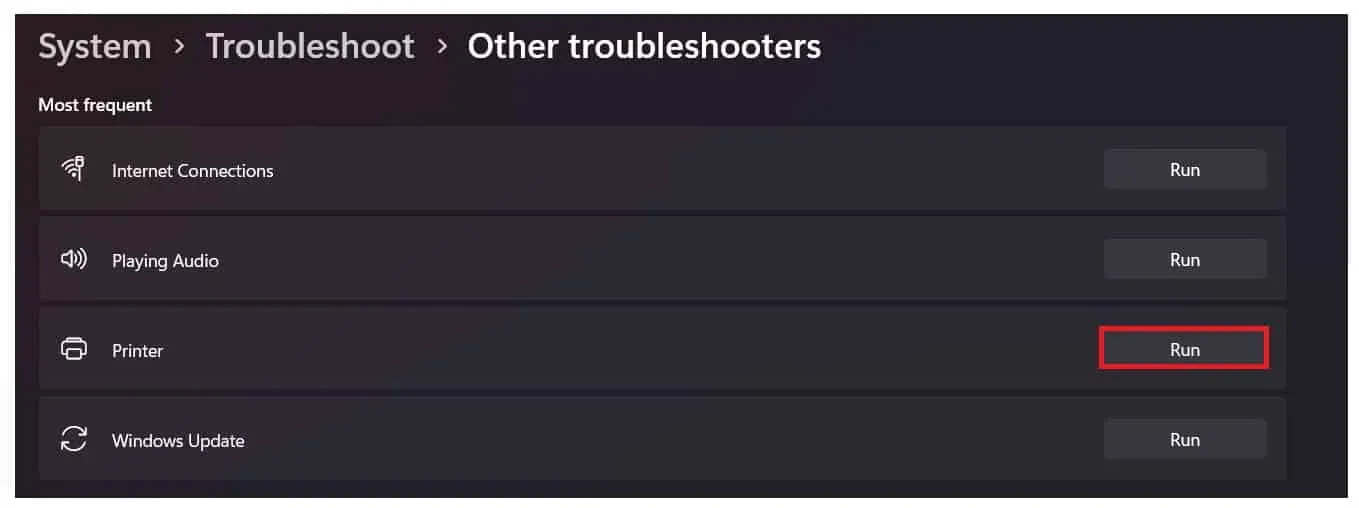
Examine los controladores de la impresora
Existe la posibilidad de que un problema con el controlador le impida utilizar la impresora. Asumimos que debido a que está experimentando estos problemas, es posible que los controladores de impresora de su sistema no se hayan instalado. Le recomendamos que abra el administrador de dispositivos y verifique los controladores de la impresora. Actualízalo si no se ha actualizado durante un tiempo. Para asegurarse de que no haya problemas de software, elimine el controlador si se ha actualizado, luego vuelva a conectar la impresora e instale el controlador una vez más. Reinicie la computadora después de eliminar o actualizar el controlador de la impresora, luego realice otra verificación.
Examinar la actualización de Windows
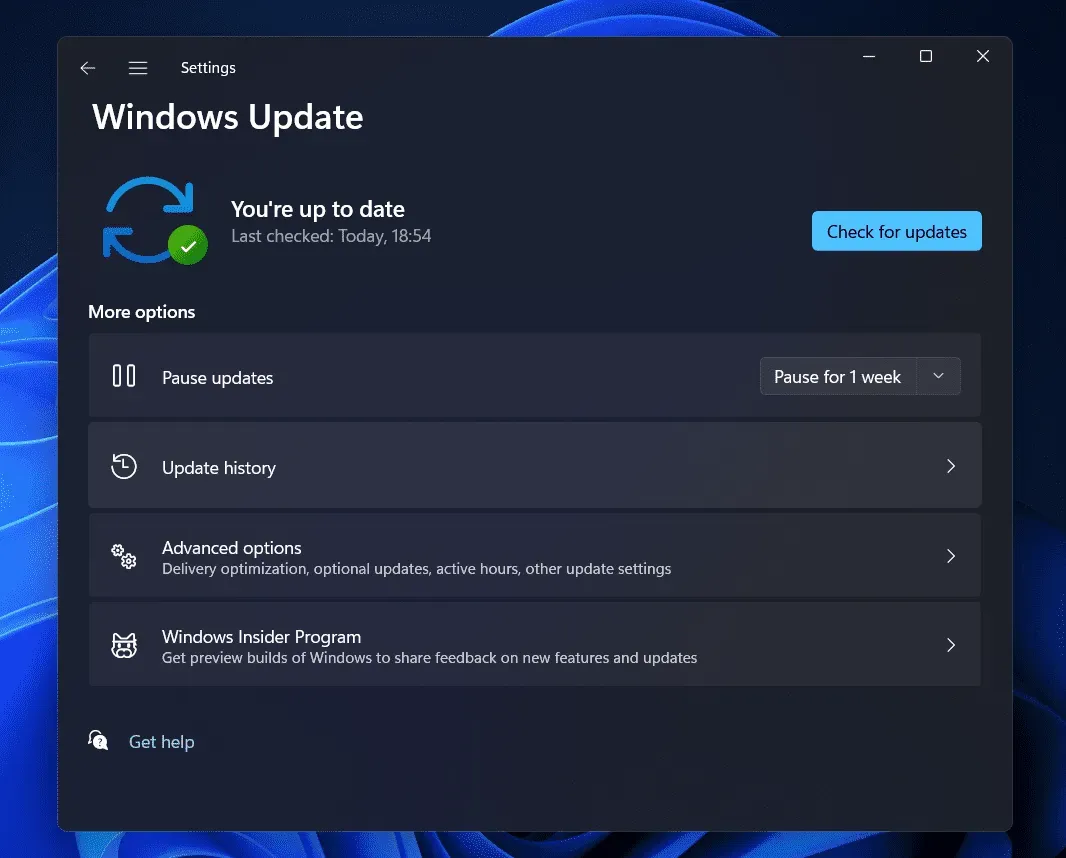
Su versión obsoleta de Windows puede dificultar ocasionalmente la adición de una impresora. Todos somos conscientes de que Windows es fundamental para la funcionalidad de todas las aplicaciones y dispositivos. Probablemente experimentará problemas con su computadora si no está ejecutando la versión más reciente de Windows. Para asegurarse de que está ejecutando la versión más reciente de Windows, le recomendamos que busque actualizaciones en su PC. Descargue e instale cualquier actualización del sistema que esté disponible. Vuelva a conectar y agregue la impresora a su sistema después de eso.
Conclusión
Los clientes se quejan de que siguen recibiendo el error de instalación de la impresora 740 de Windows. Muchos usuarios han buscado en línea instrucciones sobre cómo resolver el problema y agregar fácilmente la impresora a Windows. A pesar de numerosos intentos, no pudieron tener éxito. Hemos proporcionado una lista de soluciones a su problema en esta guía.



Deja una respuesta